Android cihaz monitörü adb'yi görmüyor. Adb ve Adb çalıştırma programları nelerdir - ana komutlar ve bunların nasıl kullanılacağı. ADB çalıştırmasını kullanarak telefonunuzun yanıp sönmesi
Android'de oldukça yaygın bir sorun, ADB veya Fastboot ile çalışırken cihaz bekleme hatasıdır, bu makalede bunu nasıl düzelteceğimizi öğreneceğiz!
Bu cihaz neyi bekliyor?
Bu cümleyi kelimenin tam anlamıyla tercüme edersek, bu hata aslında bir hata değildir - cihazın bağlanmasını beklemek. Yani ADB veya FASTBOT'ta bir şey yapmaya çalıştığınızda komut satırında cihazı bekliyor mesajıyla karşılaştığınızda, cihazınız Android akıllı telefon veya tablet görünmüyor!
Mesaj - adb veya fastboot bağlı Android cihazını görmüyor!
Bu makalenin neyle ilgili olduğunu netleştirmek ve ne olduğunu anlamak için Hakkında konuşuyoruz aşağıdaki makaleleri okumanız tavsiye edilir:
- OtlaUSB aracılığıyla dka
Mesajın hemen hemen tüm nedenleri aynı şekilde çözülse de kolaylık olması açısından makale "adb'de cihaz bekleniyor" ve "fastboot'ta cihaz bekleniyor" çözümüne bölünecektir.
ADB'de cihaz bekleyen çözüm
1. Dikkat etmeniz gereken ilk şey, sürücünün kurulu olup olmadığıdır.
Sürücüyü buradan indirebilirsiniz sayfa nasıl kurulur bunu öğren bağlantı. Sürücü imzalanmamışsa doğrulama devre dışı bırakılarak Windows'un yeniden başlatılması gerekir. Bazı cihazlar özel bir ADB sürücüsü gerektirir.
Sürücüyü kurdunuz mu? Bilgisayarı yeniden başlatın!
2. Cihazın önyükleyici modunda olduğundan emin olun, aksi takdirde fastboot Android'inizi görmez!
3. Orijinal ve hasarsız bir microUSB kablosu kullanın! Burada her şey net olmalı, kablo hasar görmüşse, dolayısıyla görünürlük sorunu varsa, belki bu kablodan dosya aktarabilir veya alabilirsiniz ancak Fastboot ile çalışamazsınız! Ayrıca bilgisayarınızda hasarlı bir USB bağlantı noktasını kullanmayın!
4. Yalnızca kullanın USB girişi 2.0! USB 3.0 standardının birkaç yıldır zaten mevcut olmasına rağmen, geniş ölçekli bir uygulamadan bahsetmek için henüz çok erken. Fastboot'un USB 3.0 ile çalışması her ne kadar mümkün olsa da hala istenmiyor!
5. USB hub'larını kullanmayın! Asla, hiçbir koşulda USB hub'larını kullanmayın; Fastbot ile çalışmak şansa dönüşür; şanslı ya da şanssız olursunuz.
7. Android'i farklı bir USB bağlantı noktasına bağlamayı deneyin.
9. “Yönetici” olarak bir komut istemi açın.
Bir zamanlar benzer bir “cihaz beklerken” sorunu yaşadıysanız ve sorunu listelenen yöntemlerden değil, kendi yönteminizle çözdüyseniz, yorumlara yazmaktan çekinmeyin!
Bu kadar! Bu bölümde daha fazla makale ve talimat okuyun. Sitede kalın, daha da ilginç olacak!
Soru: ADB cihazı görmüyor
Merhaba. Bu yüzden uygulamayı gerçek bir cihazda test etmeye karar verdim. Ancak çoğu durumda olduğu gibi ADB cihazı görmüyor. Bilgisayar cihazı görüyor, geliştirici modu açık. Tüm bağlantı talimatlarında Yönet'in Android Kompozit ADB Arayüzüne sahip olması gerektiği yazıyor, benimkinde göremiyorum. Neyi yanlış yapıyorum? Manage'ın bir fotoğrafını ekliyorum
Cevap: Cevabınız için teşekkürler, zaten çözdüm. Cihazı kapattım, hata ayıklamayı kapattım ve tekrar açtım. Sonra cihazı tekrar bağladım ve her şey çalıştı
Soru: Genymotion: AS'den bir uygulama başlatıldığında sanal cihazlar görüntülenmiyor
Merhaba,
Android Studio, Genymotion cihazını görmüyor((Eklenti Studio'da yüklü. Genymotion aracılığıyla cihaz başlıyor, ancak uygulamayı başlattığınızda yalnızca yerleşik cihaz görünüyor ve Genymotion cihazını göremiyorum(İçinde) Geny ayarları sdk klasörünün yolunu ayarladım ve bu yardımcı olmadı (Sebep ne olabilir?
Cevap:
Mesaj gönderen: Pablito
gerçekten
- cihazı gemymotion'da başlatın
- stüdyoya bakıyoruz - onu görebilirsin
- uygulamayı başlat
Kontrol edip geri bildirimde bulunacağım!
Soru: Android SDK cihazı tanımıyor
Çin tabletimde bir proje yürütmeye çalışıyorum (Go akıllı insigma 800m), bunun nedeni projedeki derleme SDK'sının 5.0 ve tablet 4.2'de kurulu olması, ancak min ve hedef SDK'nın olması olabilir mi? 4.2 olarak kurulur. Geliştirici modu etkin, USB hata ayıklama etkin. Complie SDK'yı azaltmaya çalıştığımda bir derleme hatası oluşuyor "R" -sembol çözülemiyor, build\\clean'den sonra işaret ediyor sistem dosyası materyalle ilgili hatalar var, lütfen yardım edin
Cevap: Aygıt Yöneticisi'nde tüm aygıtlar normal şekilde algılanıyor mu? Değilse, sizinki için yükleyin Android tablet Kompozit ADB Arayüzü
Soru: Fastboot modunda cihaz tanımlayıcı isteğinin sıfırlanması
İşte olay şu. Bir gün Google nexus 7 2013 wifi cihazım dondu ve donmadı. Tabii ki, sonunda ölene kadar kapatma düğmesini yaklaşık on saniye basılı tuttum. Açmaya çalıştığımda, ekran koruyucuya takılı kaldığını ve Android sisteminin kendisinin yüklenmediğini (Google yazıtlı ekran koruyucu ve kilidi açılmış önyükleyicinin simgesi) görünce şaşırdım. Fastboot'a geçtim ve kurtarma menüsüne girmeye karar verdim ama bu da işe yaramadı. Aynı sorun. Ekran koruyucuda asılı kalıyor. Tamam, fastboot üzerinden flashlamaya karar verdim. Ancak sorun şu: Windows 8.1 x64, aygıtı "Bilinmeyen aygıt (aygıt tanımlayıcı isteğini sıfırla)" olarak tanımlıyor. Kod 43. Sonra yüzümü tuttum çünkü daha önce de buna benzer bir problem yaşamıştım ama bir şekilde kendi kendine çözüldü.
İnterneti araştırdım, adb/fastboot sürücülerini yeniden düzenledim, menüdeki onay kutularının işaretini kaldırdım. USB destekli kb2967917 güncellemesini yayınlayan bağlantı noktaları, statik elektriğin gitmesi için dizüstü bilgisayarı kapattı. Hiç bir şey yardımcı olmaz. Sorunun ne olduğu hakkında hiçbir fikrim yok.
1) 2A/h güç kaynağına sahip Lenovo p780'den USB kablosu, belki sorun budur?
2) Belki de adb/fastboot sürücüleri özensizdir, sorunun bu olup olmadığını nasıl öğrenebilirim?
3) Tableti fastboot modunda bağlıyorum çünkü başka yolu yok. Olaydan önce USB hata ayıklaması kapalı görünüyordu, belki de sorun budur?
Benim bu konu hakkında çok az bilgim var, bu yüzden sizden tavsiye istiyorum.
Cevap: Hayır, ne fastboot ne de bilgisayarın kendisi bunu görmüyor.
Gerçek şu ki, önceki gün kelimenin tam anlamıyla umutsuzluğa düşmüştüm, çünkü birçok kişi bana hafızamın öldüğüne dair söz vermişti ve ben de onu parçalara ayırıp içeride ne olduğuna bakmaya karar verdim.
Onu açtı, tam oturmaları için parmağını trenlerin üzerinde gezdirdi ve AH MUCİZE! ondan sonra açıldı.
Görünüşe göre kablo hafızadan çıkmış, içeride ne olduğunu ve nasıl çalıştığını bilmiyorum.
Birkaç yıl önce cihazın ağır uygulamalardan dolayı ısınması sırasında hayalet tıklama sorunuyla karşılaşmam dikkat çekicidir. Ben de onu parçalara ayırdım, parmağımı kablolara soktum ve hayaletler ortadan kayboldu.
Soru: Tablet görmüyor USB sürücüsü OTG aracılığıyla
Lenovo tablet A5500-H. Bir gün tablet USB flash sürücüyü görmek istemedi, ancak daha önce her şey yolundaydı ve yeniden başlatmaya karar verdim, ancak sonunda açılmadı. Donanımdan sıfırlama yaptım ve ardından açıldı, ancak USB sürücüsü hala onu görmüyor. Bana ne yapacağımı söyle?
Cevap: Başka cihazlarda denemedim ama kendime iki usb ve mikro usb girişi olan bir flash sürücü aldım ve o da çalışmıyor.
1 dakika sonra eklendi
27 saniye sonra eklendi
Başka cihazlarda denemedim ama kendime iki usb ve mikro usb girişi olan bir flash sürücü aldım ve o da çalışmıyor
Soru: Stüdyo telefonu görmüyor
LG L90 Dual D410 cihazı var ve bağlandığında stüdyo bu cihazı hata ayıklama için görmüyor (Mevcut cihazlar listesinde yok). Ne yapmalıyım? Bunun için sürücüler nasıl kurulur ve nereden alınır?
Cevap: yura91, yani "aynı sürücü tarafından kaç cihazın desteklendiği" bu konuya çok uzun zamandır bakanlar için tam olarak doğru bir soru değil)
Soru: ADB meizu m1 notunu görmüyor
ADB meizu m1 notunu görmüyor bu durum beni çok üzüyor. Sürücü bunu görmüyor. Ne yapalım?
ADB cihazlarında cevap:
Bağlı cihazların listesi
İşte cihaz yöneticisinin ekran görüntüsü:
Ne yaptın:
;M79
%CompositeAdbInterface% = USB_Install, USB\VID_2A45&PID_0C02&MI_01
%SingleAdbInterface% = USB_Install, USB\VID_2A45&PID_0C02
%CompositeAdbInterface% = USB_Install, USB\VID_2A45&PID_0C02&MI_01
Cevap: Windows 8 de Çincemi görmüyor. PdaNet'i kullanıyorum.
Soru: Cihazda yeterli alan yok
Play Store otomatik olarak güncellendikten ve uygulamayı onun aracılığıyla yüklemeye çalıştığımda, bellek göstergelerine göre yeterli alan var gibi görünmesine rağmen neden "Cihazda yeterli alan yok" hatasının göründüğünü bana söyleyebilir misiniz? ayarlar. Play market güncellemelerini sildikten sonra uygulamayı yükleyebilirsiniz, bu neden oluyor?
Cevap: Telefon geliştiricilerinin bulduğu şey olabilir.
Böyle modeller gördüm. ancak haritadaki müzik veya fotoğrafları kullanabilir misiniz?
yine aynı soru: Kartı çıkarırsanız Telefon Depolama ve Dahili Depolama kapanmıyor mu? Üzerlerine bir şeyler kopyalayıp yapıyı görebilir misiniz? Yoksa kartı çıkardığınızda bunlardan biri çalışmayı mı bırakıyor?
Soru: Cihazlar arasında doğrudan ağ etkileşiminin düzenlenmesi
Merhaba.
Ders Örneğin medya iletişimleri için.
Mobil cihazların adreslerinin dinamik olduğu ve her oturumda değiştiği dikkate alındığında bir ara sunucuya ihtiyaç duyulduğu açıktır. Birkaç soru var:
1. Sunucuyu yalnızca adresleri güncellemek için kullanmak mümkün müdür (istemci uygulamaları açılırken veya değiştirilirken bağlanır) ağ bağlantısı ve sunucuya mevcut IP adreslerini söyleyin) ve istemciler arasında daha fazla veri alışverişi mi gerçekleşecek?
2. Skype (veya whatsapp, viber vb. gibi iyi bilinen herhangi bir ürün) gibi uygulamalarda akış trafiği tamamen sunucu üzerinden mi yoksa istemciler arasında mı gidiyor? Bunun nasıl uygulandığını bilen var mı?
3. Soket iletişiminde iyi değil, bu yüzden soru ip. Bir yönlendiriciye birden fazla cihaz bağlıysa, harici adresleri aynıdır (en azından IP belirlemeye yönelik çeşitli hizmetler bunu bana söyledi). O halde sunucular (örneğin Google Firebase veya aynı anlık mesajlaşma programları) istenen cihazı nasıl buluyor?
Muhtemelen yönlendirmede bir şeyler eksik.
Teşekkür ederim.
Cevap: GDjedi, paket kaynak ve mesafeyi içerir, kaynak daha sonra geri döndürülür ve bu yönlendiriciden yönlendiriciye değişir ve son sunucu aslında zincir boyunca Mac'iniz, IP'niz veya bağlantı noktanız hakkında hiçbir şey bilmez.
Daha fazla ayrıntıya giremem, korkarım ki bir hata yapıp kafanızı karıştırırım.
Yaklaşık olarak aynı görevim var, 2 cihazı birbirine bağlamak için bir VDS'ye ihtiyacım olduğu sonucuna vardım, bunun aracılığıyla 2 telefonu/tableti bağlayacağım, sunucu aralarında bir aracı olacak.
Soru: Cihazda GPS devre dışı bırakılırsa uygulama bir hata görüntülüyor
Uygulama koordinatları belirliyor, ardından koordinatları kullanarak şehri belirliyor. Ancak cihazdaki GPS'yi kapatırsanız uygulama çöker. Cihazdaki GPS kapatılırsa uygulamanın çökmemesi, ancak etkinliğin şehri tanımlamadan başlaması için doğru bir liste nasıl oluşturulur?
İşte liste:
|
||
Bu arada aşağıdaki kod bölümü olmadan uygulama çökmüyor ama ne yazık ki şehri algılamıyor.
| Kod Java(TM) 2 Platform Standart Sürüm 5.0 | ||
|
||
Cevap: Bunu listeye nasıl dahil edebilirim?
15 dakika sonra eklendi
Bu kontrolü yaptım. Cihazdaki koordinatlar yalnızca GPS ile belirlendiğinde (wi-fi ve ağlar olmadan), uygulama 0,0 koordinatlarını alır. Muhtemelen bu yüzden çöküyor. Peki bu nasıl düzeltilir?
Burada nasıl doğru şekilde kurulacağını bulacağız adb. DDMS, Eclipse'de adb cihazlarını görmüyorsa ( cihazımız Eclipse'de DDMS'yi görmüyorsa). Tesett 9750hd cihazım (Android tablet) görülemiyor.
Web sitesinden 9750HD'nin sürücülerini yükleyemedim. Ve adb bunu görmedi ama yalnızca "9750hd"yi gösterdi ünlem işareti Aygıt Yöneticisi'nde.
Ayrıca gelişmiş -> sürücüyü kontrol et seçeneğine giderek Super One Click aracılığıyla sürücüleri yüklemeyi deneyebilirsiniz. Hiçbir şey işe yaramazsa devam edin.
Sürekli olarak yalnızca gösterdi Bağlantı cihazlarının listesi ve işte bu kadar, adb cihazının olmadığını gösteren bir liste olmadan. Ne kadar diğer siteleri takip etmeye çalışsam da. Dağıtım programı adb'nin kurulu olduğunu göstermesine rağmen aygıtı hâlâ adb'de göremedi: 
Ekstralar kategorisindeki "Android SDK yöneticisi" aracılığıyla "google usb sürücüsünü" indirin (kutuyu işaretleyin ve paketleri kur'a tıklayın): 
İndirdikten sonra, yüklü sürücülerin bulunduğu klasörümüzü açın:
%android_sdk%\sdk\extras\google\usb_driver
“android_winusb.inf” dosyasını mimariye göre açıp düzenliyoruz, diyelim ki x86’nız var (istediğiniz bloğa ekleyin), cihazımızı ekleyin, şöyle oldu:
;Google Nexus One
Şimdi cihazımızı ekleyeceğiz, cihaz yöneticisinden istediğimiz satırı kopyalayacağız: 
Şimdi kopyalayalım ;Google Nexus One ve onu değiştirin CompositeAdbInterface USB\VID_18D1&PID_4E12&MI_01 ve son parametre olmadan MI_01 SingleAdbInterface'de:
;Google Nexus One
%SingleAdbInterface% = USB_Install, USB\VID_18D1&PID_0D02
%CompositeAdbInterface% = USB_Install, USB\VID_18D1&PID_0D02&MI_01
%SingleAdbInterface% = USB_Install, USB\VID_18D1&PID_4E11
%CompositeAdbInterface% = USB_Install, USB\VID_18D1&PID_4E12&MI_01
; metin 9750hd
%SingleAdbInterface% = USB_Install, USB\VID_2207&PID_0010
%CompositeAdbInterface% = USB_Install, USB\VID_2207&PID_0010&MI_01
Şimdi bir dosyayı daha düzenleyelim C:\Kullanıcılar\%kullanıcı%\.android\. Yukarıda kopyaladığımız VID'mizi 0x**** (16 haneli) önekiyle ekleyelim ve kaydedelim:

Şimdi sürücü klasörümüzü işaret ederek sürücümüzü güncelliyoruz: 


Diskten yükle'ye tıklayın, gözat'a tıklayın ve dosyamızın bulunduğu dizini seçin android_winusb.inf:

Güncelleme yaparken size kurup kurmayacağınız sorulabilir, ancak elbette yükleyin. Bundan sonra sistem ve muhtemelen DDMS'mizi görebilir. Benim durumumda bu da yeterli değildi, şimdi değiştirelim adb.exe:
\%android_sdk%\sdk\platform-tools\ adb.exe.
Normal çalışan bir dosyayı indirip klasörümüze yerleştiriyoruz, ardından doğrudan klasöre ( platform araçları) ve başlatın.
ADB, Android Debug Bridge anlamına gelir, yani Android için bir hata ayıklama köprüsüdür. Program ameliyathane için tasarlanmıştır Android sistemleri ve bilgisayarla birlikte çalışır. Dosyaları değiştirmenize, kullanmanıza olanak tanır kök hakları dostum, sistemi geri yükle.
ADB çalıştırması da bir uygulamadır kullanıcıya izin verir Android'de çalışan bir cihazı flaşlayın. ADB ve Fastboot'u içerir. Bu uygulamalar, gadget'larını yanıp sönen herkese tanıdık geliyor.
ADB, ADB çalıştırması ve Fastboot
Android Hata Ayıklama Köprüsü, Android'i bir PC kullanarak yönetmenize olanak tanır. Bu uygulama, hata ayıklama modunda bir USB kablosu aracılığıyla bir mobil cihaza bağlanan bir dizüstü bilgisayara veya bilgisayara doğrudan yüklenir. Daha sonra lansmandan sonra Gadget'la herhangi bir eylemi başlatmanıza izin veren özel komutları yürütmek mümkündür.
Yardımcı program izin verir bu tür eylemleri gerçekleştir, Nasıl:
Çoğu zaman uygulama Fastboot yardımcı programıyla birlikte yüklenir. Bu mod, tüm ayarları fabrika ayarlarına sıfırlamanıza olanak tanır; bu nedenle bazen Kurtarma işlevi olarak da adlandırılır. Buna ek olarak, Fastboot'u kullanma Firmware'i yükleyebilirsiniz, ancak bu durumda yalnızca bir PC üzerinden çalışmak mümkündür.
Bu iki program daha iyi birlikte kurmak daha fazla seçeneğe erişmenizi sağlar.
Buna karşılık, ADB koşusu işi basitleştirir ve kullanıcılar tarafından en sık kullanılan ortak komutları ve eylemleri otomatikleştirir. Konsolu olmasına rağmen görselleştirilmiş bir görünüme sahiptir ve 14 noktadan oluşmaktadır.
Bu program çok daha basittir, komut satırını anlamakta zorlananlar, onunla nasıl çalışacağını bilmeyenler için uygundur. Zaten seçebileceğiniz bir menü ve öğeler sunuyor. O farklı basit arayüz gerek kalmadan daha fazla işlevsellik ek kurulumlar programlar.
Tüm yardımcı programlar işletim ve güncellemeler için indirilebilir, kurulabilir mobil cihaz.
ADB çalıştırması nasıl kullanılır?
Yardımcı programın nasıl kullanılacağını anlamak için kurulum ve temel komutlara aşina olmanız gerekir. Gadget'a bağlantı, bir bilgisayar ve bir USB kablosu veya kablosuz ağ kullanılarak gerçekleştirilir.
Adb devices yazarak bağlantının gerçekleştiğini anlayabilirsiniz. Daha sonra mesaj görünmelidir: " Bağlı cihazların listesi“, bağlantının oluştuğunu belirtir. Wi-Fi aracılığıyla bağlantı şu durumlarda gerçekleşir: adb yardımı kablosuz. Mobil cihazın root edilmiş olması gerekir.
Çalışmak için gadget'ınızda USB hata ayıklamasını etkinleştirmeniz gerekir. Genellikle bu öğe ayarlarda bulunur. Orada yoksa geliştirici seçeneklerinde arayabilirsiniz. Bu menü gizlidir; etkinleştirmek için Android ayarlarında yapı numarasını içeren satırı bulmalı ve birkaç kez (5 ila 10 kez) tıklamalısınız. Tıklamaların yaklaşık yarısından sonra, her şeyi doğru yaptığınıza dair bir bildirim görünecek ve ardından size geliştirici hakları. Daha sonra “geliştirici seçenekleri” öğesinin görüneceği ayarlara dönebilirsiniz. Hata ayıklamanın etkinleştirildiği yer burasıdır.
Yardımcı programın bir dizi özelliği vardır pozitif nitelikler:
- Kurulumu kolay.
- Basit kontroller.
- Güncellemeleri kolay kontrol edin.
Kurulum
ADB'yi kurmadan önce indirmeniz gerekir, bu ücretsiz olarak yapılabilir. ADB'yi 4pda web sitesinden indirebilirsiniz. Resmi kaynak, yardımcı programı ayrı olarak indirmenize izin vermez, yalnızca Android SDK paketinin tamamıyla birlikte indirmenize izin verir. Program standart kurulum sihirbazı kullanılarak kurulur. 
Tüm süreç basit ve sezgiseldir. Kurulumcunun kendisi tüm eylemleri yönlendiren ipuçları sunar.
Bundan sonra mobil cihazınız için sürücüleri yüklemeniz gerekir, aksi takdirde uygulama cihazı görmez. En kolay yol, yardımcı programı kullanmaktır. otomatik kurulum adbdrivers. Ancak Windows 7, 8 veya 10 sürücülerini üreticinin resmi web sitesinden de indirebilirsiniz.
Yükleyici veya sürücü yoksa, şunları yapabilirsiniz: Manuel olarak kur, bunun için:

ADB çalıştırma arayüzüne ve komutuna genel bakış
Programın sunduğu tüm menü öğelerine ve bunların nasıl çalıştığına bakalım:
- Cihaz takılı mı? - dan sorumlu PC ve akıllı telefon arasındaki bağlantı, ancak USB hata ayıklamasını etkinleştirmeniz gerekir.

- Taşı – dosyaların dizüstü bilgisayardan akıllı telefona taşınmasından sorumludur. Burada hem otomatik hem de manuel hareket mevcuttur.

- Android Uygulamasını Cihaza Yükle – hafıza kartına kaydetme ve taşıma seçenekleriyle uygulamaları yüklemenize olanak tanır.

- Cihazı Yeniden Başlatma – çeşitli yeniden başlatma modları Android:

- Fastboot – ürün yazılımı, sistemin yanıp sönmesi. Tüm ayarlar otomatik olarak yapılır.

- Hareket Tuşunun Kilidini Aç – kilit açıcı grafik anahtarı aynı zamanda PIN kodları ve yüz kodlarıyla da başa çıkabilir.

- Manuel – komutları manuel olarak girmenizi sağlar.
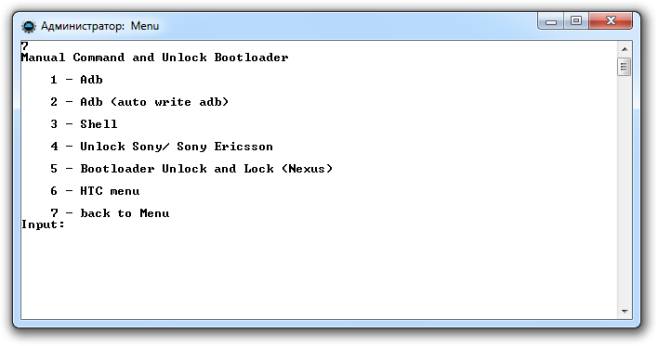
- Güncellemeyi Kontrol Et - kontrol et Yeni sürüm programlar.
- Intsall Bootanimation – yükler ve animasyonu değiştirir cihazı açarken.

- Bellek ve Partitio – tanıtıyor bloklar ve bölümler Android.

- Komut Dosyasını Çalıştır - ile çalışma Kodlar.
- Yedekleme – bir yedek kopya oluşturun.
- Odex – çeşitli parametreler dikkate alınarak ürün yazılımının kodlanması.

- Ekran Görüntüsü/Kayıt Ekran görüntüleri, video kayıt özelliği.

- Çıkış – buna göre çıkış programdan.
ADB çalıştırmasını kullanarak telefonunuzun yanıp sönmesi
Program, gadget'ın donanım yazılımını değiştirmenize olanak sağlar. Bunu yapmak için kurun, bilgisayarınıza bağlanın ve Fastboot yardımcı programını kullanın. Flashlanması gereken dosyalar yardımcı programla aynı klasörde olmalıdır.
İlk önce ihtiyacın var cihazı çevir menüyü kullanarak önyükleyici moduna geçin. 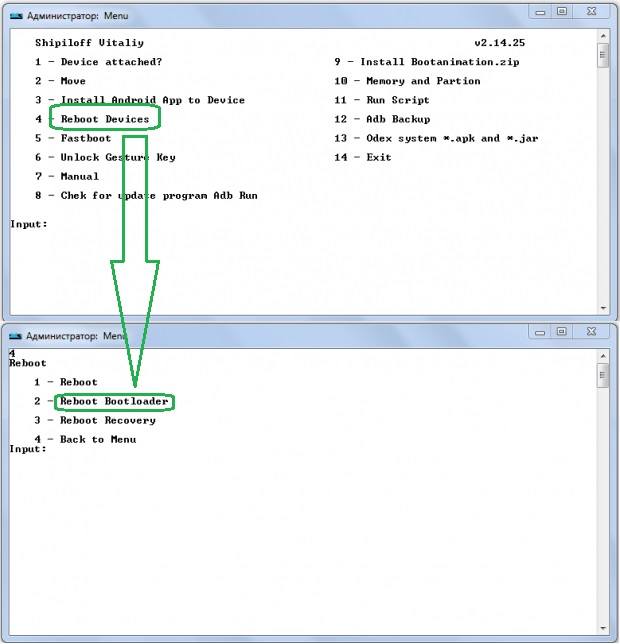
Daha sonra önceden indirilen ürün yazılımı dosyalarını açmanız gerekir. Bundan sonra öğeyi seçin SCRIPT'i çalıştır ve ürün yazılımı dosyalarını açılan pencereye yerleştirin ve kapatın. Enter'a tıklayın. Ürün yazılımı başladı. İşlem devam ederken kabloyu telefonunuzdan veya bilgisayarınızdan çıkaramazsınız.
Program, tüm bölümleri adım adım yeniden başlatmayı mümkün kılar veya yalnızca biraz:
- sistem;
- önbellek;
- veri;
- iyileşmek.
ADB'yi kullanma
Yardımcı programı kullanmak şunları yapmanızı sağlar:
- yeniden başlatçeşitli modları kullanan gadget;
- taşımak dosyalar, klasörler telefondan PC'ye veya tam tersi;
- uygulamalarla çalışmak bunları kurarak veya kaldırarak;
- işürün yazılımı ile;
- çeşitli gerçekleştirmek Kodlar;
- kilidi kaldır grafik anahtarı.
Yardımcı program genellikle Fastboot uygulamasıyla birlikte yüklenir ve kullanılır. 
Kurulum
Uygulamayı resmi web sitesini ziyaret ederek yükleyebilirsiniz. Gerekli arşivi indir Daha önce kullanım koşullarını kabul etmiş olan Windows için SDK araçları.
Bundan sonra gerekli arşivi aç, araçlar dizinine gidin, oradaki bin klasörünü seçin ve sdkmanager'a erişin. Sadece programı kurmanıza izin verir. 
Daha sonra ekip çalışması gelir Windows hattı. Yönetici olarak çalıştıralım. Bundan sonra sdkmanager klasörünü açın, ona giden yolu tarif etmek C:\sdk-tools-windows-3859397\tools\bin.dll 
Kurulum sırasında okuyun lisans anlaşması, Y tuşuna basın. 
Tüm süreç doğru giderse, kök klasörde adb.exe ve fastboot.exe dosyalarının bulunduğu platform-tools dizini görünecektir. 
ADB nasıl çalışır?
Programı kurduktan sonra onunla çalışabilirsiniz. Her şeyin düzgün ve doğru çalıştığından emin olmak için şunu kullanmalısınız: Komut satırı adb ve fastboot dosyalarının bulunduğu klasörü açın ve adb.help programını çalıştırın. Alacağınız şey aşağıdaki ekran görüntüsüne benzemelidir: 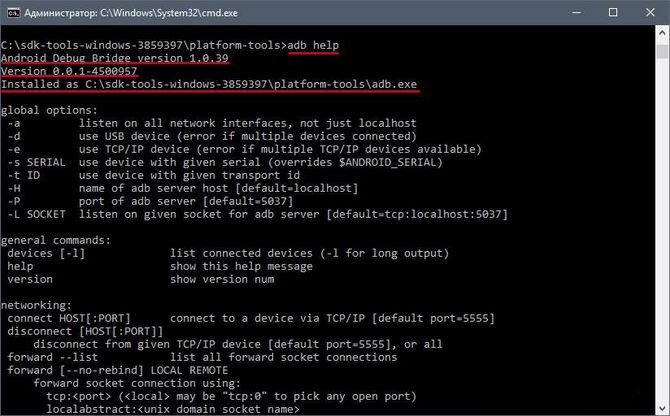
Şimdi cihazı PC'ye bağlamanız ve uygulamanın onu görüp göremediğini kontrol etmeniz gerekiyor. Bağlantı şu durumlarda gerçekleşir: usb yardımı kablo. Meli mod seç MTP – dosya yöneticisi ve ardından “geliştiriciler için” seçeneği. Böyle bir öğe görünmüyorsa, o zaman “ telefon hakkında", yapı numarasına 7-10 kez tıklayın. Bundan sonra beliren "geliştiriciler için" öğesinde "usb hata ayıklama" seçeneğini seçmeniz gerekir.
Daha sonra sistem komut satırına adb devices yazın. Bu, cihazla ilgili bilgileri görmenizi sağlayacaktır. Ekran görüntüsüne benziyor. 
Daha sonra fastboot programı kontrol edilir, fastboot yeniden başlatma görevi konsola yazılır ve enter tuşuna basılır.
Görevin işleyişini kontrol ettikten sonra programla güvenle çalışabilirsiniz.
ADB Komutları
Yardımcı program bir akıllı telefonla çalışmayı ve çeşitli eylemler gerçekleştirmeyi içerir. Yalnızca 10 temel ADB komutu vardır:

Bilgilerin kopyalandığı ve kopyalandığı klasörün yolunu belirtmeniz yeterlidir. 

“Kurtarma” menüsüne de erişmek mümkündür.

Ancak bu programı çalıştırdıktan sonra telefondaki tüm verilerin silindiğini hatırlamakta fayda var. 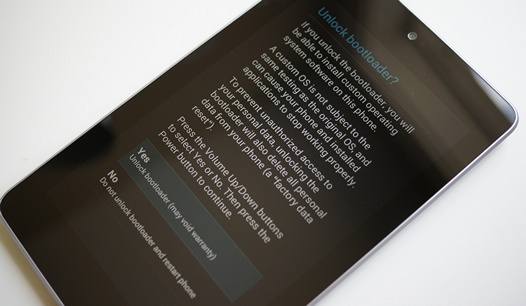
- Kabuk – iki şekilde kullanılabilir. İlki komut satırına girmek ve ardından yazmaktır. Bu girmenizi sağlayacaktır terminal modu, herhangi bir Android kabuk komutunu çalıştırmanın mümkün olduğu yer. Ancak cihaz ciddi şekilde hasar görebileceğinden dikkatli kullanmalısınız.
İkinci seçenek - tek giriş hareketler. Böylece, örneğin bazı klasörlere erişim haklarını değiştirebilirsiniz.

Bonus yardımcı programı – Sideload. Sahiplerine yakışıyor Nexus cihazları, güncellemenizi sağlar resmi ürün yazılımı tüm şirket cihazlarında.
SSS
ADB cihazı görmezse ne yapmalı
ADB aniden akıllı telefonu göremezse, önce kontrol etmeniz gerekir USB hata ayıklama veya müsaitlik durumunu kontrol edin adb sürücüleri PC'nizde.
Şuna da dikkat etmekte fayda var diğer sebepler:
- USB kablosunu kontrol edin, verim;
- kurulumu kontrol et Android SDK'sı, en son sürümünün kullanılabilirliği;
- maliyetler değiştirmeyi dene MTP'den kameraya ve geriye mod;
- Olabilmek yeniden bağlanmayı deneyin cihazı açın veya bilgisayarı yeniden başlatın.
Tüm bu adımlardan sonra programın çalışması ve cihazın algılanması gerekmektedir. Bu sorun genellikle programa aşina olmayan, bilinmeyen Çin markalarında meydana gelir.
ADB veya fastboot dahili veya harici bir komut değildir
Bazen konsola bir dizi komut girdiğinizde, sistemin girilen eylemi gerçekleştirmeyi reddetmesiyle karşılaşabilirsiniz. Şunu belirten bir mesaj belirir: bu komut dahili veya harici değildir. Bunun nedeni çoğu zaman dosyanın yolu belirtilmedi takıma hizmet eden kişi.
Bu mesajın nedeni sistemin dosyaların konumu hakkında bilgi sahibi olmaması olabilir. Gerekli bileşenin sistemde olmaması mümkündür, bu durumda kurulması gerekir.
Bu hatadan kurtulmak için yapmanız gerekenler programa yolu ver gerekli dosyalara. Panoya kopyalamanız gerekir.
- Masaüstünde "seçmeniz gerekir" Benim bilgisayarım", farenin sağ tuşuna tıklayın, sütunu seçin" özellikler»;
- şimdi "'yi seç Ekstra seçenekler sistemler" ve ardından "ortam değişkenleri";
- orada bulmalısın " sistem değişkenleri"ve kopyalanan yolu eklemeniz ve değişiklikleri onaylamanız gereken Yol parametresi;
- daha sonra konsolu açıp gerekli işlemi giriyoruz, ardından hata kayboluyor.
Alternatif olarak, tüm manipülasyonlardan sonra buna değer bilgisayarı yeniden başlatmak için.
Deneyimli Android cihaz sahipleri, tabletlerinin ve akıllı telefonlarının önyükleyicisinin kilidini açmak için Android SDK'da bulunan ADB ve Fastboot programlarını sıklıkla kullanır, özel ürün yazılımı, kök almak haklar ve çok daha fazlası.
Ancak, güzel bir gün, cihazınızı bağladıktan sonra bunu fark edebilirsiniz. Android cihazı PC'ye gittim ve komut satırı penceresine her zamanki "adb devices" komutunu yazdım; bu programın görüntülemesi gereken bilgisayara bağlı cihazların listesi boş. Bu gibi durumlarda durumu düzeltmek için ne yapmalı?
Bu başınıza gelirse, öncelikle aşağıdakileri kontrol etmeniz gerekir:
1. Tabletinizin ayarlarında etkin olup olmadığını kontrol edin
2. Bilgisayarınıza bağlanmak için kullandığınız USB kablosunun çalıştığını ve doğru şekilde bağlandığını kontrol edin
3. Android SDK'nın yüklü olup olmadığını ve bugüne kadarki en son sürüme güncellenip güncellenmediğini kontrol edin
4. Tabletinizin veya akıllı telefonunuzun bağlantı modunu bir medya cihazından (MTP) bir kameraya (PTP) veya tam tersi şekilde değiştirmeyi deneyin.

Cihaz daha önce iyi çalıştıysa tüm bunları neden yaptığınızı sorabilirsiniz. Böyle bir durumun birçok nedeni olabilir. Örneğin, güncellediniz işletim sistemi PC'nizde ve Android SDK'yı yüklemeyi unuttunuz veya SDK'yı uzun süredir güncellemediniz veya tabletinizi veya akıllı telefonunuzu birlikte gelen orijinal kabloyla değil, daha sonra satın aldığınız daha uzun bir kabloyla bağladınız. şarj sırasında cihazı kullanmayı kolaylaştırmak için veya – USB sürücüleri cihazınız doğru şekilde kurulmamış.
Sürücülerden bahsetmişken. Yukarıdakilerin tümünü kontrol ettiyseniz ancak bu size yardımcı olmadıysa ve ADB programı hala cihazınızı görmüyorsa, onu sistemden kaldırıp yeniden yüklemeyi deneyin.
Bunu yapmak için tablet veya akıllı telefon bağlı bir bilgisayarda cihaz yöneticisini açın ve adında “Composite ADB Interface” bulunan cihazı bulun. Örneğin: "Android Kompozit ADB Arayüzü" veya "Google NexusADB Arayüzü"

Daha sonra cihaza sağ tıklayıp açılan menüden “Sil” seçeneğini seçin.

Tabletinizin veya akıllı telefonunuzun bilgisayarınızla olan bağlantısını kesin, “Tamam” butonuna tıklayarak kaldırma işlemini onaylayın ve cihaz kaldırma işlemini tamamladıktan sonra tekrar bağlayın ve Windows'un tekrar kurmasını bekleyin. Bundan sonra tabletiniz veya akıllı telefonunuz ADB programında bilgisayara bağlı cihazlar listesinde görünmelidir.




